Comment utiliser Sora pour remixer des vidéos IA
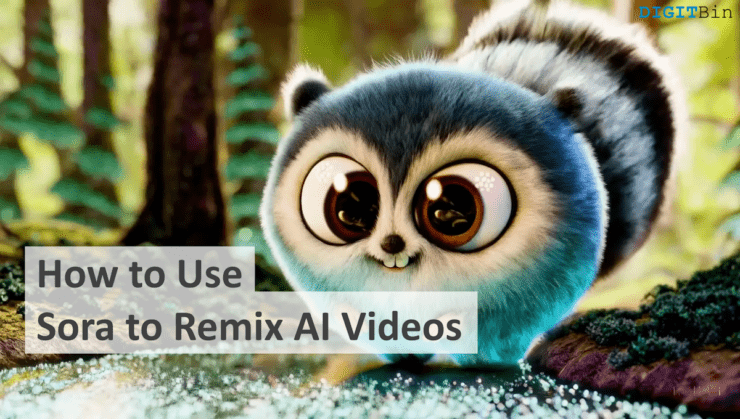
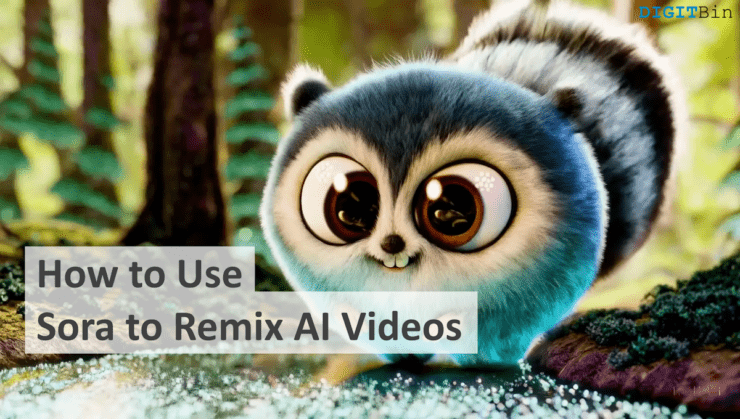
OpenAI a lancé officiellement Sora en décembre 2024 : c’est un outil de génération vidéo piloté par IA qui crée des vidéos à partir de texte et modifie des vidéos existantes via des invites simples. La fonction remarquée ici est Remixer, qui permet de réimaginer et d’altérer des vidéos générées par l’IA sans nécessiter de compétences d’édition professionnelles.
Pourquoi utiliser la fonction Remixer de Sora
La fonction Remixer offre la flexibilité d’ajouter, supprimer ou remplacer des éléments visuels, de changer les arrière-plans ou d’ajuster l’animation. Plutôt que de repartir de zéro, vous pouvez partir d’un clip existant pour affiner une idée, accélérer des itérations créatives et produire des vidéos de meilleure qualité plus rapidement.
Important — Éthique et permissions
- Marquez toujours les vidéos partagées comme “générées par IA” lorsque c’est le cas.
- Obtenez le consentement explicite avant d’utiliser l’image ou la voix de personnes identifiables.
Étapes pour remixer une vidéo avec Sora
La capacité de remixer change la donne pour les créateurs, les formateurs et les équipes marketing. Voici un guide pas à pas :
- Ouvrez une vidéo créée avec Sora et cliquez sur l’icône Remix.
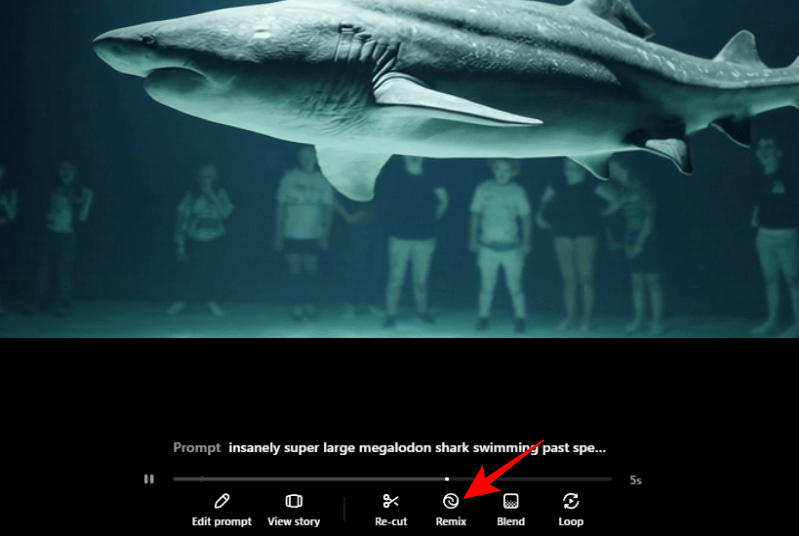
- Décrivez les modifications souhaitées dans le champ de texte. Soyez précis : éléments à remplacer, style visuel, ton, durée.
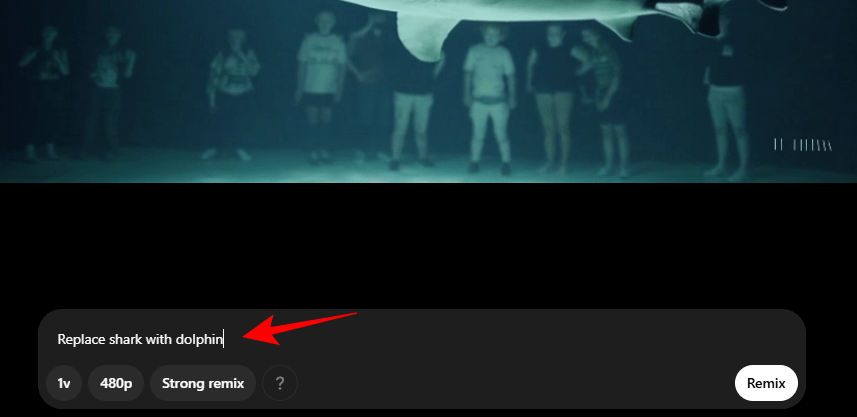
- Choisissez la force du remix. La “force” indique le degré de transformation par rapport à la vidéo d’origine : faible = retouches légères, élevée = changement substantiel.
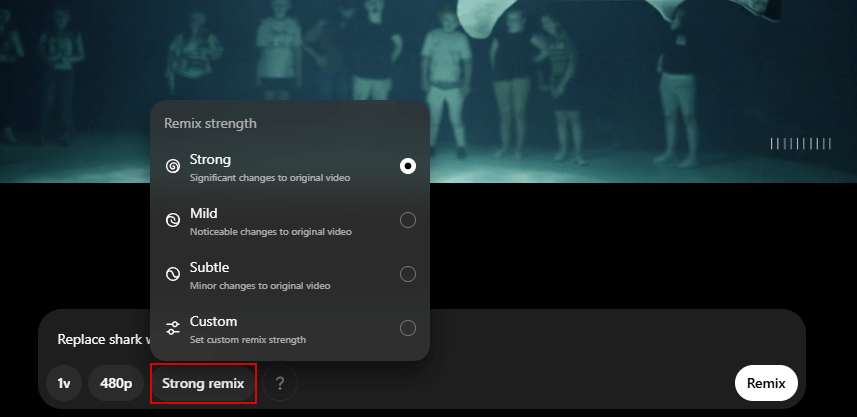
- Lancez le remix en cliquant sur le bouton dédié.
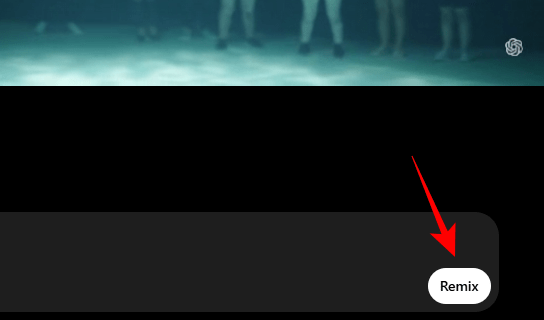
- Patientez pendant le traitement. Sora applique les modifications et génère la nouvelle version.

- Répétez autant que nécessaire jusqu’à obtenir le rendu souhaité.
Astuces pour des invites efficaces
- Décrivez les éléments visuels par rôle (par ex. “personnage principal”, “arrière-plan urbain”, “palette de couleurs chaudes”).
- Donnez des exemples de références stylistiques (ex. “style documentaire”, “graphisme minimaliste”).
- Spécifiez les paramètres temporels : moments clés à conserver ou à supprimer.
- Si vous souhaitez conserver la voix ou le rythme, indiquez “conserver l’audio d’origine”.
Notes — Contrôle de qualité
- Testez plusieurs niveaux de force pour évaluer le compromis entre fidélité et nouveauté.
- Conservez des versions intermédiaires pour revenir en arrière si besoin.
Méthodologie rapide (mini-procédé)
- Identifier le but du remix (branding, correction, localisation).
- Repérer les éléments à changer/à préserver.
- Rédiger une invite claire et structurée.
- Choisir la force et lancer le remix.
- Vérifier la cohérence visuelle et audio.
- Appliquer métadonnées/mentions AI et obtenir les permissions.
Quand la fonction Remixer échoue ou montre des limites
- Contenu très détaillé ou complexe : la génération peut manquer de précision sur des éléments fins.
- Visages ou voix très spécifiques : l’IA peut altérer des traits reconnaissables de façon imprévisible.
- Marques déposées ou logos : résultats imprévus ou problèmes de droits.
- Scènes longues avec continuité temporelle complexe : le remix peut créer des artefacts ou des sauts.
Contre-mesures : divisez la vidéo en segments plus courts, fournissez des invites plus ciblées, ou combinez le remix IA avec un montage manuel.
Alternatives et approches complémentaires
- Édition non linéaire traditionnelle (Adobe Premiere Pro, Final Cut Pro) pour des corrections précises.
- Outils d’IA spécialisés en animation ou en remplacement de fond si vous avez besoin d’un contrôle frame-by-frame.
- Approche hybride : utiliser Sora pour prototypes rapides puis finaliser dans un éditeur classique.
Checklist par rôle
Créateur / Réalisateur
- Définir l’intention narrative.
- Sauvegarder la version d’origine.
- Rédiger une invite claire et testable.
- Vérifier droits d’image et consentements.
Marketeur
- Assurer la cohérence de la marque (couleurs, logos).
- Tester plusieurs variantes pour A/B testing.
- Ajouter mentions légales et marquage AI.
Enseignant / Formateur
- Valider l’exactitude du contenu pédagogique.
- Prévoir des sous-titres et descriptions pour l’accessibilité.
- S’assurer qu’aucun contenu trompeur n’est diffusé.
Matrice des risques et atténuations
- Risque : utilisation non autorisée d’une image identifiable — Atténuation : obtenir un consentement écrit.
- Risque : diffusion de contenu trompeur — Atténuation : marquer clairement “généré par IA” et vérifier les faits.
- Risque : violation de marque — Atténuation : éviter l’insertion directe de logos de tiers ou demander une licence.
Notes sur la vie privée et conformité (RGPD)
- Si des données personnelles (visages, voix) sont traitées, informez les personnes concernées et documentez les finalités.
- Conservez les preuves de consentement et limitez la conservation des fichiers sensibles.
- Pour la diffusion au sein de l’UE, appliquez les principes de minimisation et de transparence.
Important — responsabilité
Même si Sora facilite la modification, la responsabilité finale du contenu publié revient à l’utilisateur. Respectez les lois locales sur le droit à l’image et la propriété intellectuelle.
Critères de validation (Kriteres de vérification)
- La vidéo respecte les consignes de l’invite (éléments ajoutés/supprimés).
- L’audio et la synchronisation restent cohérents sur la durée souhaitée.
- Aucun contenu identifiable n’est utilisé sans autorisation.
- La qualité visuelle est acceptable pour le canal de diffusion prévu.
Fiche pratique — éléments clés
- Lancement officiel : décembre 2024.
- Usage typique : prototypes rapides, itérations marketing, localisation de contenu.
- Niveau requis : aucun besoin d’éditeur professionnel pour des retouches courantes.
Glossaire (une ligne chacun)
- Remix : modification d’une vidéo existante par génération IA.
- Invite (prompt) : texte décrivant les changements souhaités.
- Force du remix : réglage d’intensité des modifications.
FAQ
Q : Dois-je marquer une vidéo remixée comme générée par IA ?
R : Oui. Indiquez clairement que la vidéo a été créée ou modifiée par IA pour être transparent et réduire les risques de désinformation.
Q : Puis-je utiliser l’image d’une personne célèbre dans un remix ?
R : Généralement non sans autorisation explicite ; l’utilisation d’une personne célèbre peut engager des droits à l’image et des droits de propriété intellectuelle.
Résumé
Sora simplifie le remixe de vidéos IA par un flux intuitif : ouvrir une vidéo, décrire les changements, choisir la force et lancer. Testez plusieurs itérations, obtenez les permissions nécessaires et marquez les vidéos générées par IA. Combinez Sora avec des outils classiques lorsque vous avez besoin d’un contrôle précis.
Pour toute question ou retour sur l’utilisation de Sora pour remixer des vidéos IA, laissez un commentaire et abonnez-vous à la chaîne DigitBin pour des tutoriels vidéo.
Matériaux similaires

Installer et utiliser Podman sur Debian 11
Guide pratique : apt-pinning sur Debian

OptiScaler : activer FSR 4 dans n'importe quel jeu
Dansguardian + Squid NTLM sur Debian Etch

Corriger l'erreur d'installation Android sur SD
